Creador de reglas de búsqueda
El Creador de reglas de búsqueda presenta una interfaz gráfica en la que puede crear reglas de búsqueda.
- Cuando un cliente realice una búsqueda de "cafetera" en la tienda y restrinja los resultados de búsqueda por la marca "Sharpson", promocione la cafetera "Sharpson programable 12 tazas".
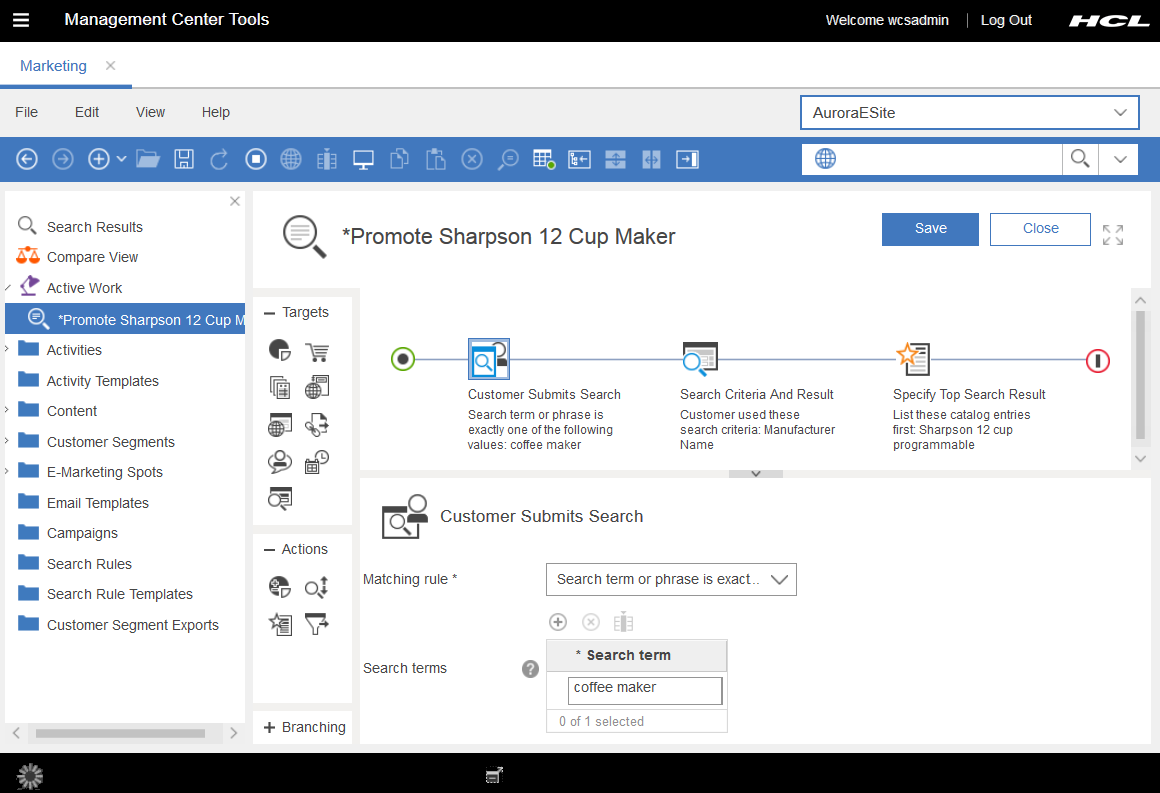
- La regla de búsqueda la desencadena la frase de búsqueda cafetera.
- La acción es trasladar un producto específico al primer lugar de los resultados de búsqueda, siempre y cuando el comprador haya seleccionado el valor Sharpson de la faceta de marca en el escaparate.
- La selección de marca es evaluada por el destino Criterios y resultados de búsqueda.
- La paleta a la izquierda contiene destinos, acciones y elementos de ramificación que puede arrastrar al área de trabajo. El desencadenante El cliente somete la búsqueda siempre se utiliza en las reglas de búsqueda.
- El área de trabajo en la parte superior derecha muestra la regla de búsqueda como una línea horizontal que representa el flujo de la regla de búsqueda.
- La vista de propiedades en la parte inferior derecha muestra las propiedades de la regla de búsqueda o el elemento seleccionado.
Puede arrastrar cualquier elemento de la paleta al área de trabajo para incluirlo como parte de la regla. A medida que arrastra el elemento, los conectores de flujo aparecen como segmentos sólidos de la línea horizontal en el área de trabajo. Los conectores de flujo representan zonas vacías en las que puede colocar un elemento. Cuando pulsa un elemento en el área de trabajo, las propiedades del elemento se muestran en la vista de propiedades.
El comienzo de la regla está representado por un círculo verde y el final de la regla está representado por un círculo rojo. Al pulsar el círculo verde, se muestran las propiedades generales de la regla en la vista de propiedades.